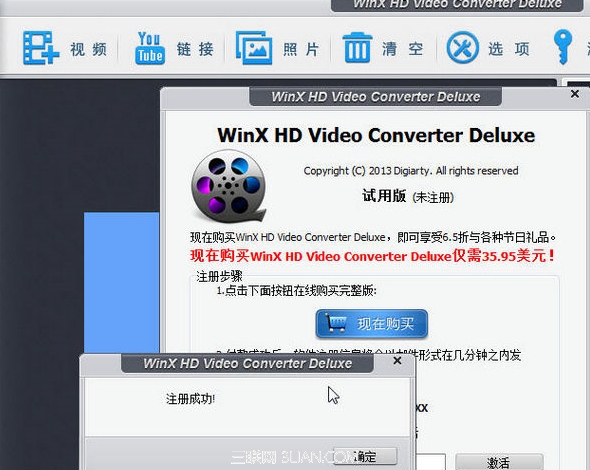萬盛學電腦網 >> 圖文處理 >> Coreldraw教程 >> CorelDraw繪制06德國世界杯Logo圖案
CorelDraw繪制06德國世界杯Logo圖案

繪制綠色6字笑臉
繪制兩個同心圓。先繪制一個,按住SHIFT放縮後按右鍵復制。或者分別繪制後采用對齊和分布的方法使其同心。
選擇小圓,按SHIFT同時選擇大圓,單擊屬性欄上的“修剪”按鈕,成為一個圓環,進行綠色的填充。(為便於識別,輪廓線顏色采用了藍色,以下基本類似)
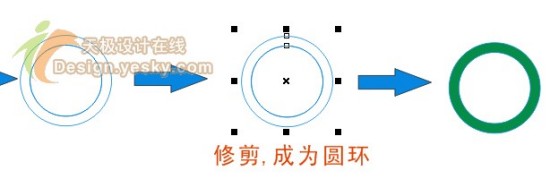
點擊看大圖
生成“6”的形狀。先用“三點矩形”工具繪制一個傾斜的矩形。轉換為曲線,用形狀工具進行調整,填充綠色。
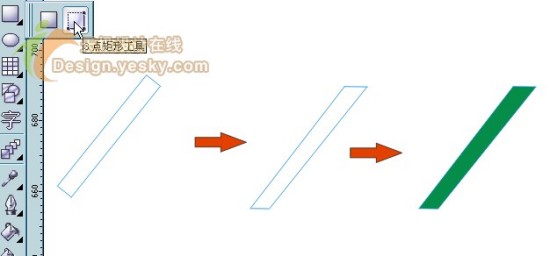
點擊看大圖
兩者移動對齊後,全部選擇,按屬性欄上“結合”按鈕,使兩者成為一體
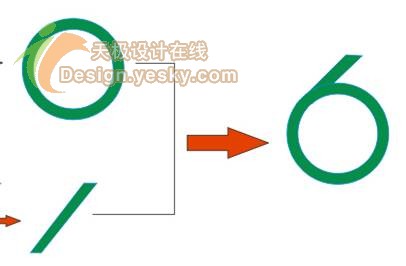
繪制嘴巴和眼睛部分
繪制一個大圓和一個橢圓,調整位置,然後先選擇小的橢圓,按住SHIFT選擇大圓,單擊屬性欄上“修剪”,成為一個開心笑的嘴巴形狀。
繪制一個圓和一個橢圓,將後者轉成曲線後進行調節,然後用“修剪”,成為開心笑的眼睛形狀。選擇後復制一份。對嘴巴和眼睛部分進行移動和組合,然後進行漸變的填充。
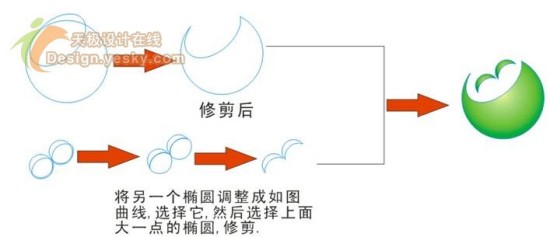
點擊看大圖
將第四步和第五步的兩者調整位置後,進行群組,生成如下形狀。

繪制藍色笑臉
仿照上一個笑臉的繪制方法,先生成一個圓環准備以後的填充;
繪制兩個橢圓,調整好位置後,進行修剪,生產一個笑的嘴巴形狀。
然後選擇“智能繪圖”工具,繪制嘴巴上面的眼睛部分,最初可以大略繪制,然後用“形狀工具”仔細進行曲線的調整,完畢後設置其為教粗的輪廓線寬度。對圓環和嘴巴形狀進行藍色填充,最後進行群組。
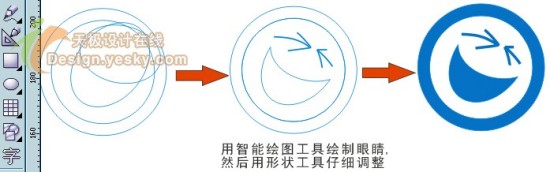
點擊看大圖
繪制紅色笑臉
外面的圓環和笑的嘴巴形狀就不多說了,眼睛部分可以采用“橢圓工具”繪制,然後單擊屬性欄上“扇型”按鈕轉為扇形,然後用“形狀工具”對扇形進行仔細的調整。
在繪制頭發部分時,可以用幾個橢圓等進行修剪得到,在此是用“手繪工具”直接繪制然後調節曲線形狀得到,繪制完一束,將其縮小復制後分別得到另外兩束,然後調整它們的位置。
對笑臉和頭發部分進行位置調整後,進行填充。
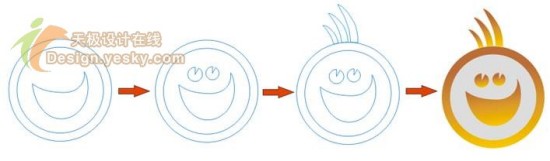
點擊看大圖 繪制圖案化的大力神杯
生成圓環,手繪三條曲線,然後用形狀工具仔細調整,繪制一大一小兩個圓進行漸變顏色的填充。
手繪圖中所示的三個區域,(注意一定要閉合,否則無法填充)。
用形狀工具仔細調整,注意各邊界要和上面繪制的三條曲線相吻合,然後分別進行紅,綠的純色填充和黃色的漸變填充。
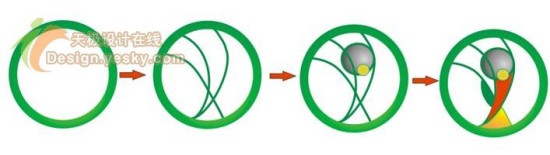
點擊看大圖
繪制德國國旗顏色的彩條
先繪制兩個橢圓進行修剪,然後按住“SHIFT”進行縮放到合適大小時按右鍵進行復制,對其進行旋轉,然後調整位置。同樣方法繪制第三個形狀然後旋轉調整。分別進行黃紅黑色的填充。最後進行群組。
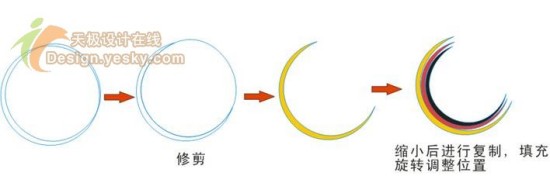
點擊看大圖
各個部分全部繪制完畢後,對前面繪制的三個笑臉和大力神杯以及的德國國旗進行位置移動調整,注意各個部分的相對位置和相鄰邊線的吻合。最後,世界杯的LOGO就完成啦!